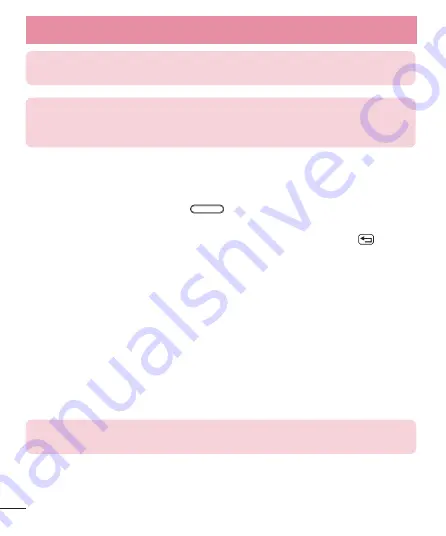
30
MẸO!
Để thêm một biểu tượng ứng dụng vào Màn hình chủ từ menu Ứng dụng, chạm và
giữ ứng dụng bạn muốn thêm.
MẸO!
Sử dụng thư mục
Bạn có thể kết hợp nhiều biểu tượng ứng dụng trong một thư mục. Thả một biểu tượng
ứng dụng lên trên biểu tượng khác trên Màn hình chủ và hai biểu tượng sẽ được kết hợp.
Quay lại các ứng dụng sử dụng gần đây
1
Chạm và giữ
Phím Màn hình chủ
. Màn hình hiển thị một cửa sổ bật lên có
chứa biểu tượng của các ứng dụng bạn sử dụng gần đây.
2
Chạm vào một biểu tượng để mở ứng dụng. Hoặc chạm phím
Quay lại
để quay
lại màn hình trước.
Thông báo
Thông báo cảnh báo cho bạn về tin nhắn mới đến, sự kiện lịch, báo thức cũng như sự
kiện sắp diễn ra, chẳng hạn như tải xuống video.
Từ ngăn thông báo, bạn có thể xem trạng thái hiện tại và thông báo đang chờ của điện
thoại.
Khi có thông báo, biểu tượng thông báo sẽ xuất hiện ở trên cùng của màn hình. Các
biểu tượng dành cho thông báo đang chờ xuất hiện ở bên trái, và các biểu tượng hệ
thống thể hiện các mục như Wi-Fi hay mức pin ở bên phải.
LƯU Ý:
Các tùy chọn sẵn có có thể thay đổi tùy thuộc vào khu vực hoặc nhà cung cấp dịch
vụ.
Màn hình chủ
Содержание LG-D682
Страница 1: ...Hướng dẫn sử dụng LG D682 MFL68043721 1 1 www lg com TIẾNG VIỆT E N G L I S H ...
Страница 2: ......
Страница 22: ...20 Ống kính máy ảnh Đèn flash Khe cắm thẻ microSD Khe thẻ SIM Nắp sau Pin Làm quen với điện thoại của bạn ...
Страница 25: ...23 4 Căn nắp pin cho thẳng với ngăn chứa pin và nhấn xuống sao cho nắp khớp vào vị trí ...
Страница 132: ...20 Camera lens Flash microSD Card Slot SIM card slot Back Cover Battery Getting to know your phone ...
Страница 135: ...23 4 Align the battery cover over the battery compartment and press it down until it clicks into place ...
Страница 223: ......
















































